Игре за Ксбок Оне су огромне. Само Ред Деад Редемптион 2 има 107 ГБ. Ако имате ограничење података, преузимање исте игре више пута је расипно. Уместо тога, преносите своје игре између конзола користећи екстерне дискове да бисте сачували податке.
Копирајте своје игре да бисте уштедели време и податке
Када некоме дајете нови Ксбок Оне, препоручујемо вам да прво инсталирате игре за њега. Било да се ради о божићном јутарњем изненађењу за вашу децу или рођенданском поклону за вашег супружника, њихове игре ће одмах бити спремне за играње. Када први пут играте Ксбок игру, конзола одмах рипа већину диска на чврсти диск. Ваш Ксбок затим преузима све остало што му је потребно за играње игре. Невероватно, тај додатни садржај може довести до игара од 100 ГБ или веће, као што су Финал Фантаси 15, Геарс оф Вар 4 и Цалл оф Дути: Инфините Варфаре.
Ако имате више од Ксбок Оне-а, инсталирање игара на сваку може значити њихово преузимање више пута, али у зависности од брзине интернета то може потрајати дуго. Што је још горе, ако имате ограничење података, ризикујете да пређете. На пример, Цомцаст примењује ограничење података од 1 ТБ (1000 ГБ), а преузимање једне Ксбок Оне игре може да искористи десетину тога. Срећом, Мицрософт је додао подршку за екстерни чврсти диск за Ксбок Оне. И док бисте то обично користили за проширење складишта, можете га користити и за премештање или копирање игре са једног Ксбок-а на други.
Ово је такође корисно ако надограђујете на Ксбок Оне Кс са оригиналног Ксбок Оне или Ксбок Оне С.
Како пренети сваку игру одједном (или само неке)
Преношење ваших игара је прилично једноставна ствар. Прво укључите екстерни диск који планирате да користите и форматирајте га ако се то од вас затражи.
Упозорење: Процес форматирања ће избрисати податке на диску.
Мицрософт захтева да користите УСБ 3.0 диск са најмање 256 ГБ складишног простора. С обзиром на саму величину игара, препоручујемо да набавите најмање 1 ТБ диск.
На почетном екрану Ксбок-а притисните дугме Ксбок на контролеру (кружно дугме са Ксбок логотипом које светли). Изаберите зупчаник за подешавања крајње десно, а затим „Подешавања“.
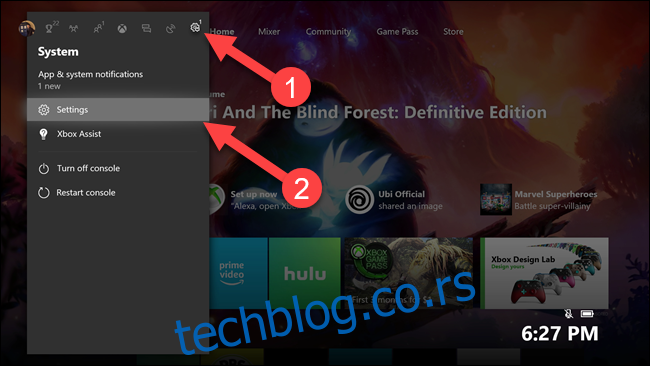
Изаберите „Систем“, а затим „Складиштење“.
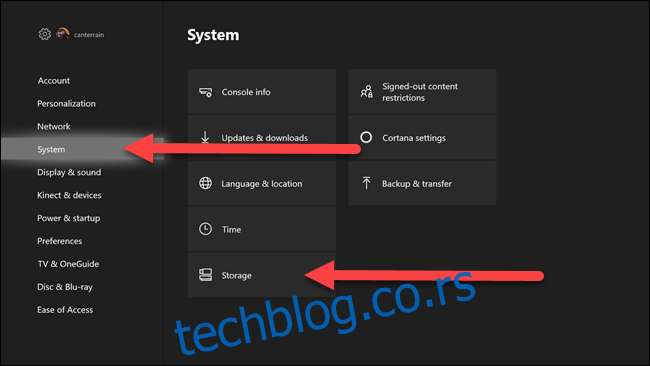
Овде ћете изабрати чврсти диск на којем се ваше игре тренутно налазе. Ако никада раније нисте користили екстерни чврсти диск, изаберите опцију Интерни. Изабраћемо „кбок“ чврсти диск.
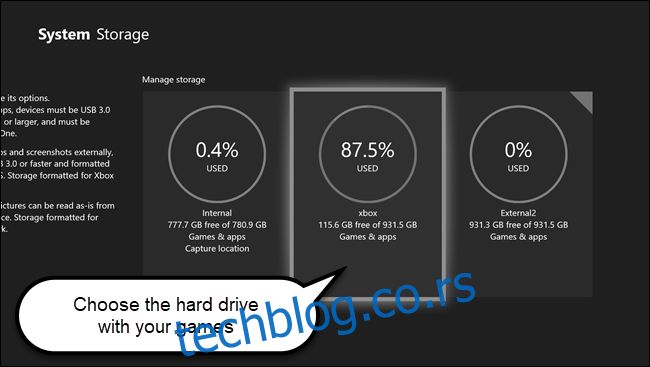
У подменију који се појави изаберите опцију „Пренос“.
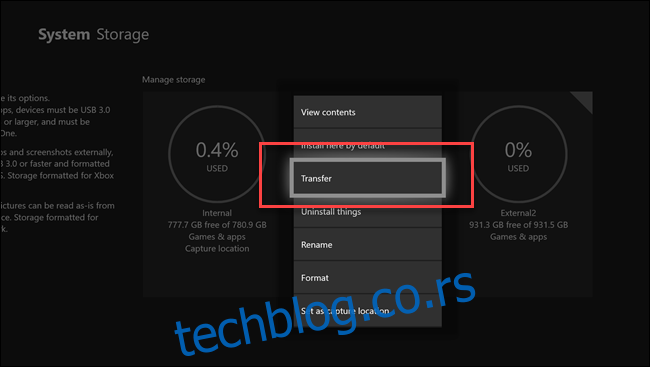
Изаберите појединачне игре које желите да пренесете или изаберите „Изабери све“ да бисте пренели све игре. Изаберите „Копирај изабрано“ да бисте копирали датотеке игре на спољни диск. Можете да користите „Премести изабрано“ да преместите датотеке игре на спољни диск и избришете изворну копију са њихове оригиналне локације, али то желите да урадите само ако ослобађате простор, као што је пун интерни чврсти диск.
Можда ћете приметити да врх екрана означава да ће игре бити пренете на ваш интерни диск, али не брините о томе. Следећи корак од вас тражи одредиште.
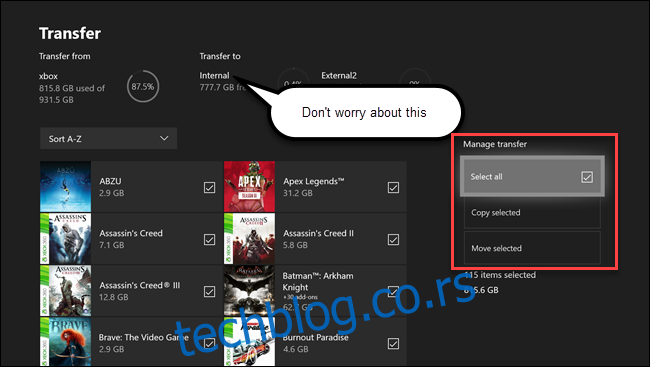
Изаберите диск на који желите да пренесете своје игре. У овом случају, бирамо празан екстерни чврсти диск под називом „Ектернал2“.
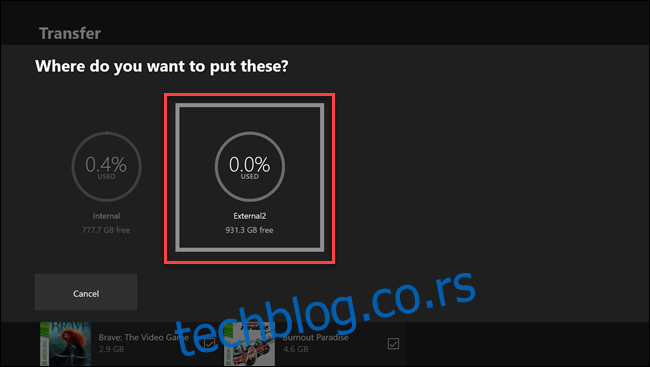
Видећете потврду са детаљима о броју игара за пренос. Ако су информације тачне, изаберите „Копирај“ или „Премести“. Приказана опција зависи од ваших ранијих избора. Ако сте користили опцију „Копирај“, ваше игре би постојале и на одредишном и на изворном диску. Ако сте користили „Премести“, ваше игре ће бити обрисане са изворног диска и премештене на одредишни диск. Двапут проверите своје изборе пре него што кренете даље.
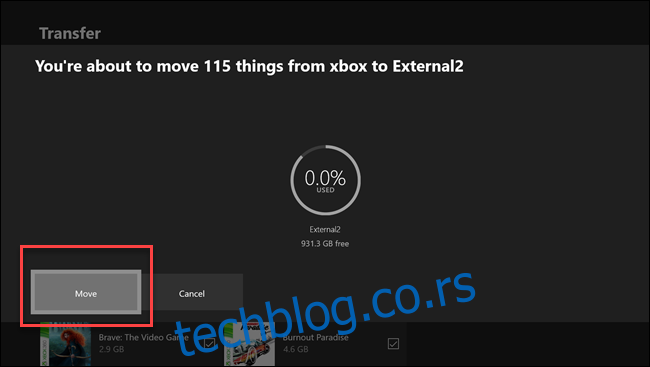
Ксбок Оне ће почети да копира или премешта датотеке игре на спољни диск. Међутим, нећете видети потврду или траку напретка. Ако притиснете дугме Ксбок, требало би да видите пренос прве игре.
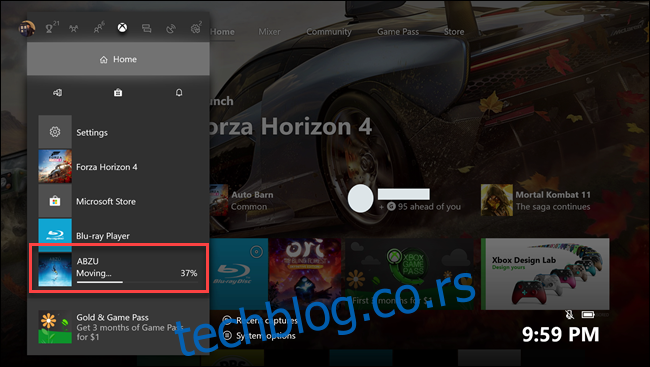
У зависности од тога колико игара преносите и брзине вашег спољног уређаја за складиштење, ово може потрајати од неколико минута до неколико сати. Да бисте проверили да ли се неке игре још увек преносе, идите на „Моје игре и апликације“.
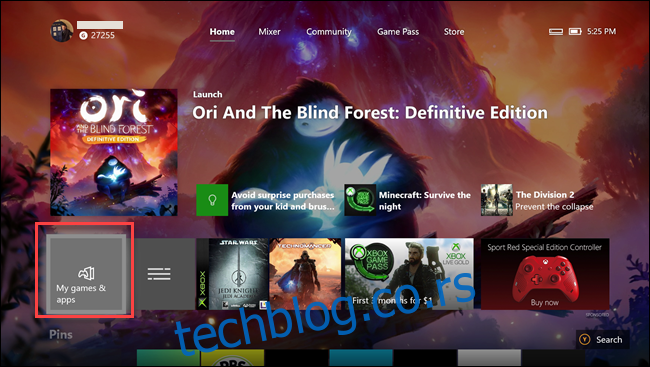
Изаберите „Ред“ на бочној траци. Ако имате још неке игре за пренос, оне ће бити приказане овде
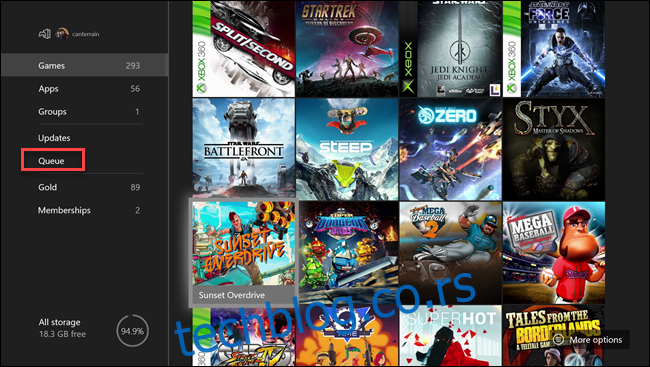
У зависности од брзине спољне меморије и ваше интернет везе, копирање игара са једног диска на други може бити брже од поновног преузимања. Али што је још важније, избегаваћете да прелазите преко ограничења података ако га имате.
